Πώς να εμφανίζεται η ώρα λήξης στο ημερολόγιο του Outlook;
Από προεπιλογή, τα στοιχεία ημερολογίου εμφανίζονται στην προβολή ημερολογιακού μήνα με την Ώρα έναρξης, το θέμα και την τοποθεσία. Για πολλά στοιχεία ημερολογίου, όπως συναντήσεις, μπορεί να δημιουργηθούν με Ώρα έναρξης και Ώρα λήξης. Για πολλούς χρήστες του Outlook, η εμφάνιση της ώρας λήξης στην προβολή ημερολογιακού μήνα του Outlook μπορεί να τους βοηθήσει να λάβουν γρήγορα την ώρα λήξης των στοιχείων προκειμένου να τακτοποιήσουν έγκαιρα την εργασία τους. Σε αυτό το άρθρο, θα μάθετε πώς να εμφανίζετε λεπτομερώς την ώρα λήξης στο ημερολόγιο του Outlook.
Εμφάνιση ώρας λήξης στο ημερολόγιο του Outlook
- Αυτοματοποιήστε την αποστολή email με Αυτόματο CC / BCC, Αυτόματη προώθηση με κανόνες? στείλετε Αυτόματη απάντηση (Εκτός γραφείου) χωρίς να απαιτείται διακομιστής ανταλλαγής...
- Λάβετε υπενθυμίσεις όπως Προειδοποίηση BCC όταν απαντάτε σε όλους όσο βρίσκεστε στη λίστα BCC και Υπενθύμιση όταν λείπουν συνημμένα για ξεχασμένα συνημμένα...
- Βελτιώστε την αποτελεσματικότητα του email με Απάντηση (Όλα) Με Συνημμένα, Αυτόματη προσθήκη χαιρετισμού ή ημερομηνίας και ώρας στην υπογραφή ή στο θέμα, Απάντηση σε πολλά email...
- Βελτιώστε την αποστολή email με Ανάκληση email, Εργαλεία συνημμένου (Συμπίεση όλων, Αυτόματη αποθήκευση όλων...), Κατάργηση διπλότυπων, να Γρήγορη αναφορά...
 Εμφάνιση ώρας λήξης στο ημερολόγιο του Outlook
Εμφάνιση ώρας λήξης στο ημερολόγιο του Outlook
Μπορείτε να κάνετε τα εξής για να εμφανίσετε την ώρα λήξης στο ημερολόγιο του Outlook.
1. Μεταβείτε στην προβολή Ημερολογίου κάνοντας κλικ Ημερολόγιο εκδηλώσεων στο παράθυρο περιήγησης.
2. Ανοίξτε το φάκελο ημερολογίου στον οποίο θέλετε να εμφανίζεται η ώρα λήξης των στοιχείων ημερολογίου.
3. Εμφανίστε αυτόν τον φάκελο ημερολογίου στο Μήνας δείτε κάνοντας κλικ στο Μήνας κάτω από το κουμπί Αρχική Tab.

Στο Outlook 2007, απλώς κάντε κλικ στο Μήνας κουμπί στη διεπαφή προβολής ημερολογίου του Outlook.
4. Κάντε δεξί κλικ σε οποιοδήποτε κενό μέρος του ημερολογίου και κάντε κλικ Προβολή ρυθμίσεων από το μενού με δεξί κλικ στο Outlook 2010 και 2013. Δείτε στιγμιότυπο οθόνης:

Εάν χρησιμοποιείτε το Outlook 2007, κάντε κλικ Άλλες ρυθμίσεις στο μενού με δεξί κλικ.

5. Στο Outlook 2010 και 2013, θα εμφανιστεί ένα Προηγμένες ρυθμίσεις προβολής: Ημερολόγιο πλαίσιο διαλόγου, κάντε κλικ στο Άλλες ρυθμίσεις κουμπί.

Στο Outlook 2007, παραλείψτε αυτό το βήμα.
6. Στη συνέχεια Μορφοποίηση προβολής ημέρας / εβδομάδας / μήνα του Outlook 2007/2010 και Μορφοποίηση ημερολογίου του παραθύρου διαλόγου του Outlook 2013, επιλέξτε το Εμφάνιση ώρας λήξης στο πλαίσιο Μήνας ενότητα και, στη συνέχεια, κάντε κλικ στο OK κουμπί. Δείτε το στιγμιότυπο οθόνης:

7. Στη συνέχεια, κάντε κλικ στο OK στο κουμπί Προηγμένες ρυθμίσεις προβολής: Ημερολόγιο πλαίσιο διαλόγου στο Outlook 2010 και 2013.
Στη συνέχεια, θα δείτε την ώρα λήξης να εμφανίζεται στην προβολή ημερολογιακού μήνα.
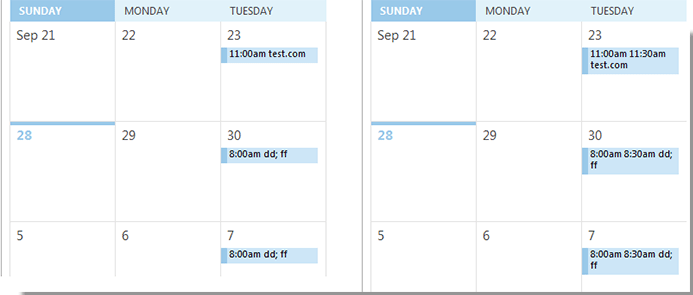
Note: Η λειτουργία Εμφάνιση ώρας λήξης θα εφαρμοστεί σε όλους τους φακέλους ημερολογίου.
Τα καλύτερα εργαλεία παραγωγικότητας γραφείου
Kutools για το Outlook - Πάνω από 100 ισχυρές δυνατότητες για υπερφόρτιση του Outlook σας
🤖 Βοηθός αλληλογραφίας AI: Άμεσα επαγγελματικά email με μαγεία AI -- με ένα κλικ για ιδιοφυείς απαντήσεις, τέλειος τόνος, πολυγλωσσική γνώση. Μεταμορφώστε τα email χωρίς κόπο! ...
📧 Αυτοματοποίηση ηλεκτρονικού ταχυδρομείου: Εκτός γραφείου (Διαθέσιμο για POP και IMAP) / Προγραμματισμός αποστολής email / Αυτόματο CC/BCC βάσει κανόνων κατά την αποστολή email / Αυτόματη προώθηση (Σύνθετοι κανόνες) / Αυτόματη προσθήκη χαιρετισμού / Διαχωρίστε αυτόματα τα μηνύματα ηλεκτρονικού ταχυδρομείου πολλών παραληπτών σε μεμονωμένα μηνύματα ...
📨 Διαχείριση e-mail: Εύκολη ανάκληση email / Αποκλεισμός απάτης email από υποκείμενα και άλλους / Διαγραφή διπλότυπων μηνυμάτων ηλεκτρονικού ταχυδρομείου / Προχωρημένη Αναζήτηση / Ενοποίηση φακέλων ...
📁 Συνημμένα Pro: Μαζική αποθήκευση / Αποσύνδεση παρτίδας / Συμπίεση παρτίδας / Αυτόματη αποθήκευση / Αυτόματη απόσπαση / Αυτόματη συμπίεση ...
🌟 Διασύνδεση Magic: 😊Περισσότερα όμορφα και δροσερά emojis / Ενισχύστε την παραγωγικότητά σας στο Outlook με προβολές με καρτέλες / Ελαχιστοποιήστε το Outlook αντί να κλείσετε ...
???? Με ένα κλικ Wonders: Απάντηση σε όλους με εισερχόμενα συνημμένα / Email κατά του phishing / 🕘Εμφάνιση ζώνης ώρας αποστολέα ...
👩🏼🤝👩🏻 Επαφές & Ημερολόγιο: Μαζική προσθήκη επαφών από επιλεγμένα μηνύματα ηλεκτρονικού ταχυδρομείου / Διαχωρίστε μια ομάδα επαφής σε μεμονωμένες ομάδες / Κατάργηση υπενθυμίσεων γενεθλίων ...
Διανεμήθηκαν παραπάνω από 100 Χαρακτηριστικά Περιμένετε την εξερεύνηση σας! Κάντε κλικ εδώ για να ανακαλύψετε περισσότερα.

